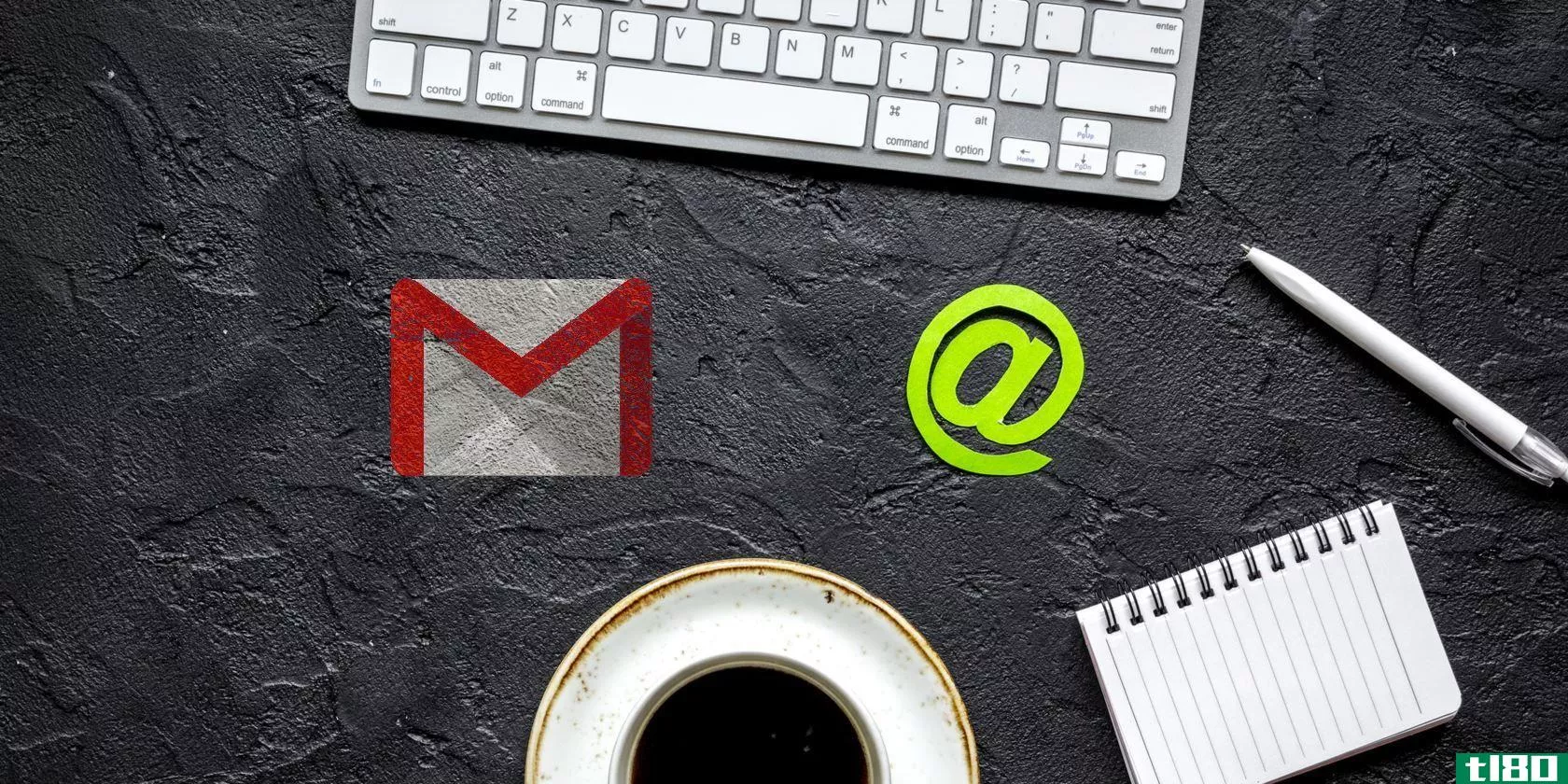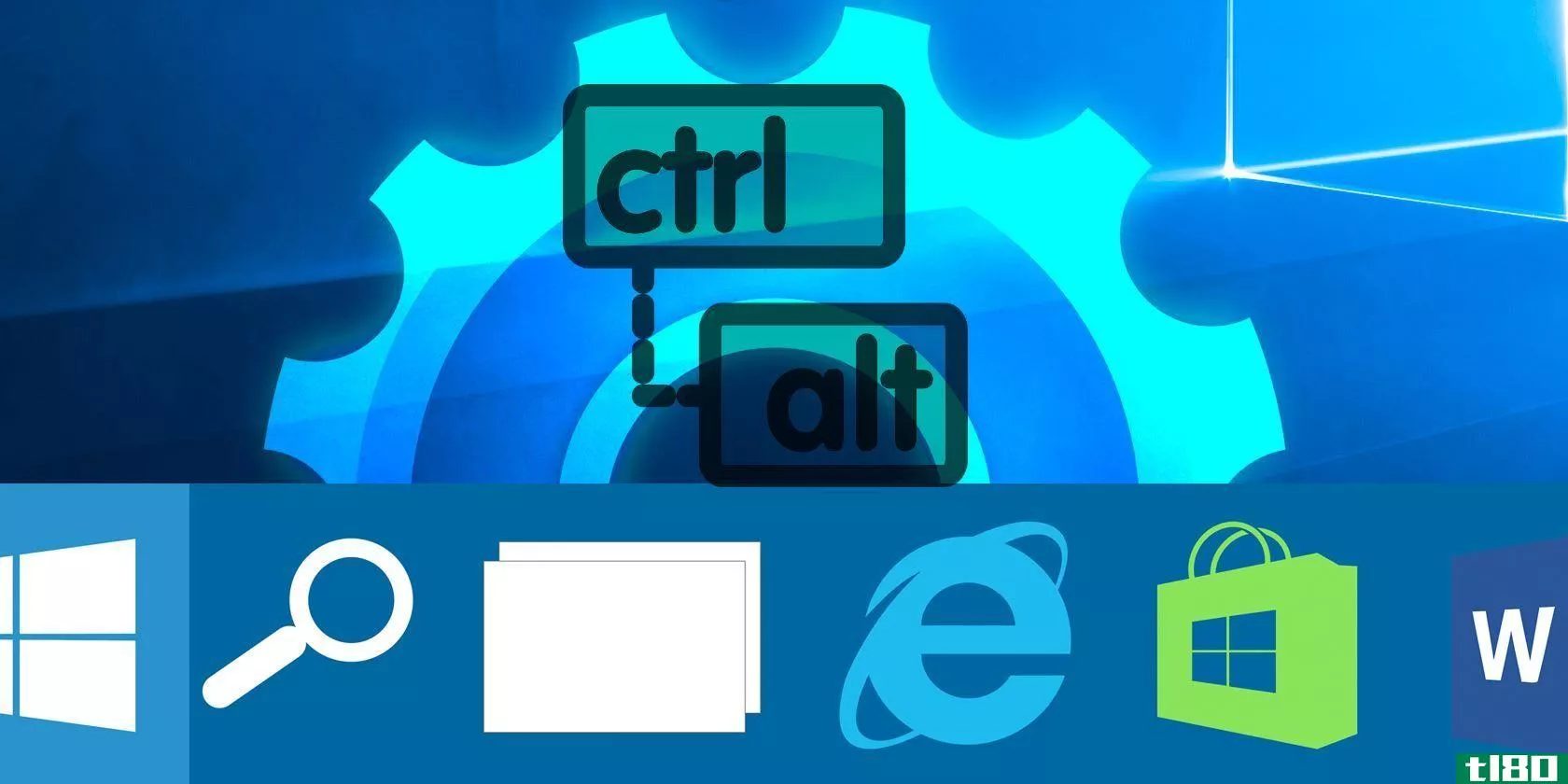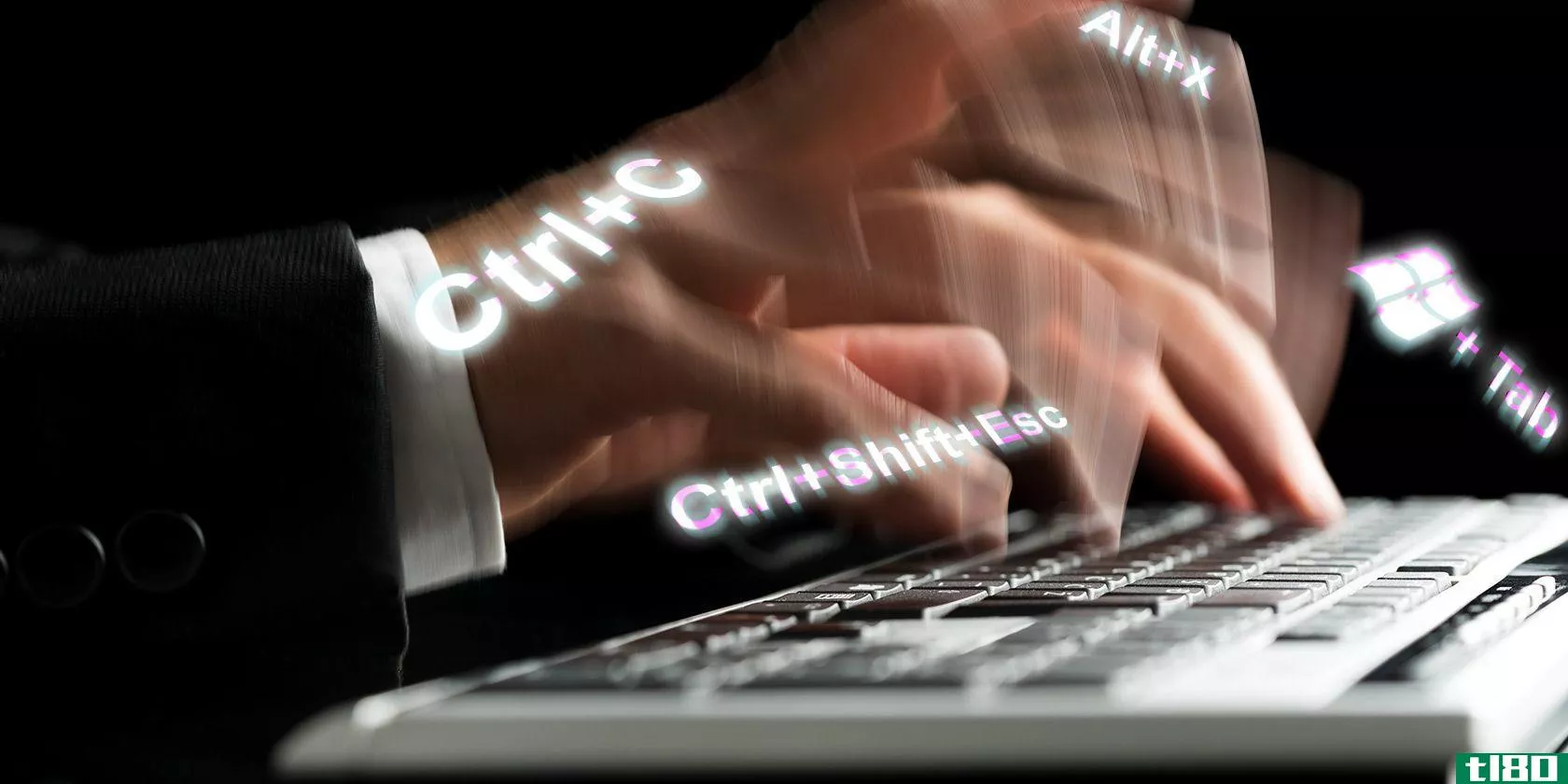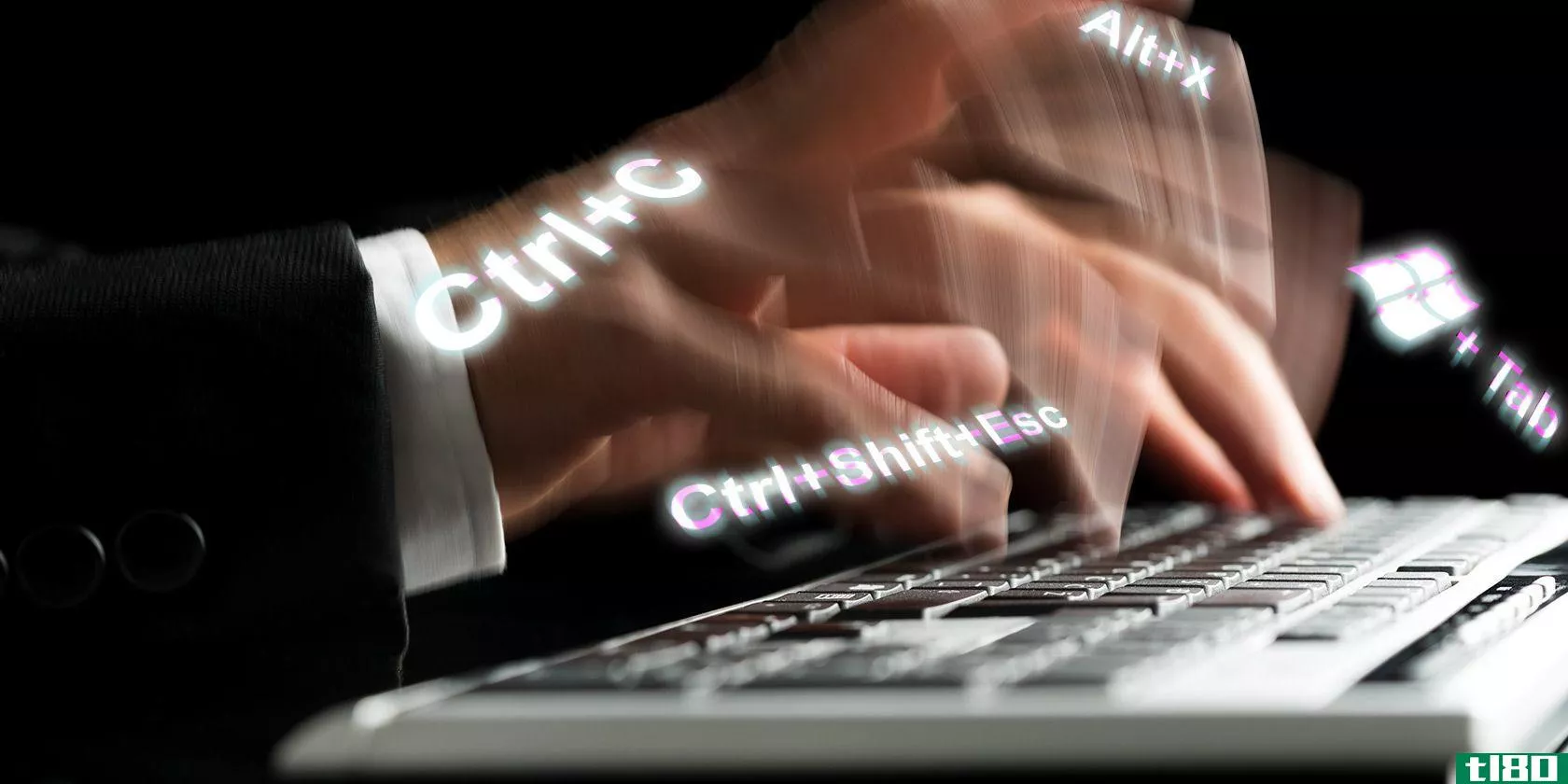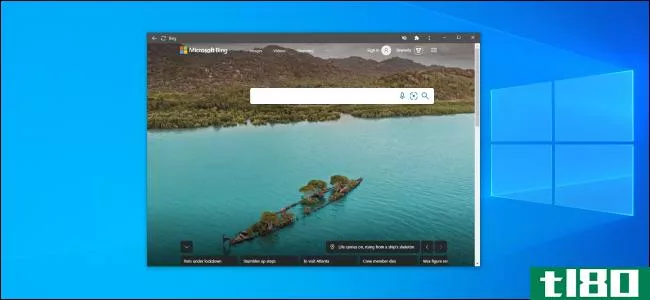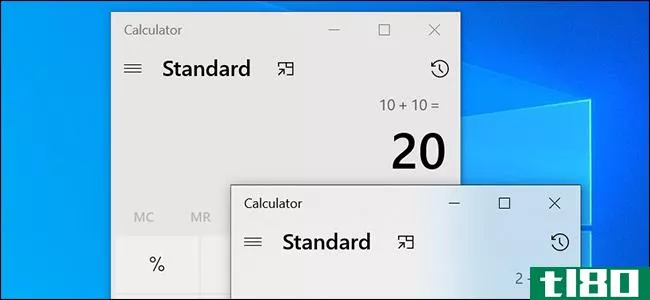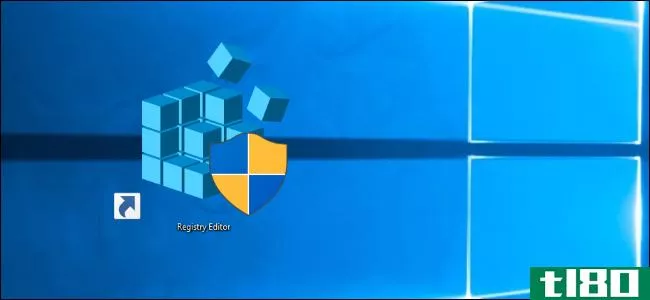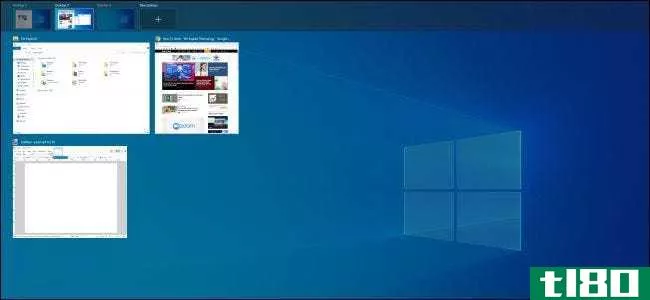如何在Windows10上使用快捷方式打开多个网站
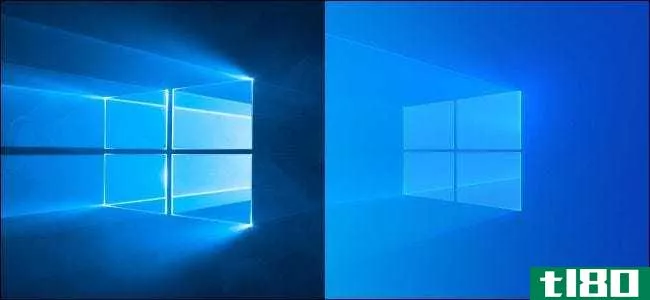
如果您定期打开多个网站,则可以在Windows 10中创建一个快捷方式,以便在单击(或双击)时打开所有这些网站。这个技巧使用了windows10的批处理脚本功能,但是在任何web浏览器中也有一个非常简单的方法。
在Windows10上创建一个同时打开多个站点的快捷方式
要在浏览器中同时打开多个站点,您需要在PC上为这些站点创建一个快捷方式文件。基本上,您可以创建一个文件,将所有站点添加到此文件中,然后在启动站点时运行该文件。
这是一个批处理脚本文件,可以在一次单击中打开多个URL。您可以使用电脑上的内置记事本应用程序创建此文件。当您需要添加或删除文件中的URL时,您可以使用同一应用程序编辑该文件。
相关:如何在Windows上编写批处理脚本
首先,打开“开始”菜单,搜索“记事本”,然后在结果中单击应用程序。
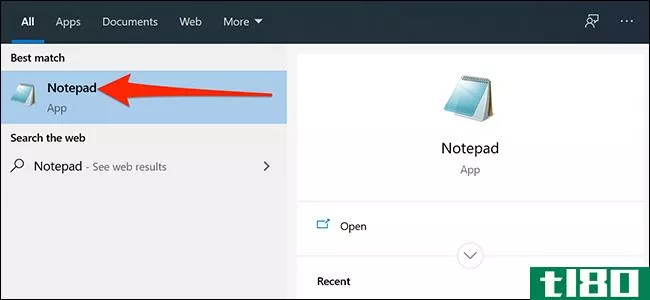
复制以下代码并将其粘贴到新的记事本文档中:
@echo off start https://www.tl80.cn start https://www.reviewgeek.com start https://www.cloudsavvyit.com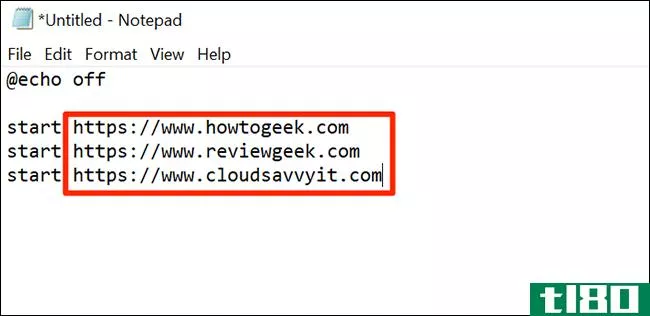
上面的代码打开了三个站点,您可以自己看到。Windows 10将使用默认的web浏览器。您需要将这些URL替换为要在PC上打开的站点。您可以随意向代码中添加任意多个URL。只需将每个URL放在自己的行中,并确保在每个URL前添加单词“start”和空格。
指定站点URL后,单击“文件”>“在记事本中另存为”保存文件。
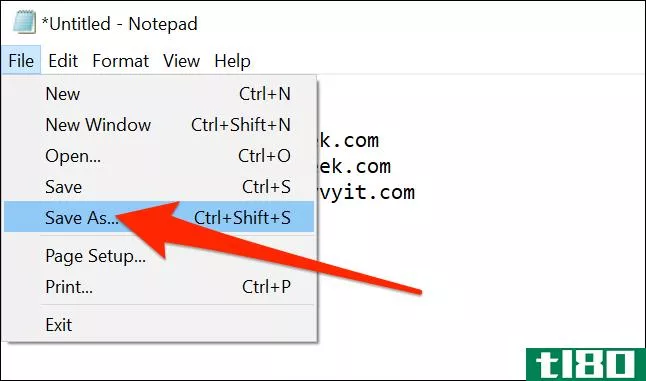
选择保存文件的位置。您应该更喜欢桌面,因为这使得启动快捷方式比在任何其他位置更容易和更快。
然后,在“文件名”字段中输入快捷方式的名称,并在名称末尾附加“.bat”。所以,如果你想把你的文件叫做“LaunchAllSites”,你可以键入LaunchAllSites.bat”. 然后,从“另存为类型”下拉菜单中选择“所有文件”,然后单击“保存”
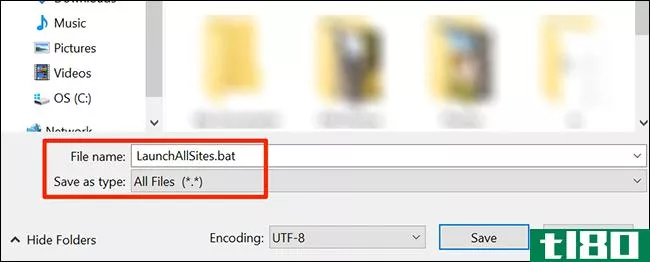
您的网站快捷方式现在可以使用了。若要使用它,请双击快捷方式,所有指定的网站都将在默认的web浏览器中启动。您将看到一个命令提示窗口,但它会立即消失,使您可以集中精力在您的站点上。
您可以创建多个这样的快捷方式,以便在Windows 10 PC上打开不同类型的站点。
如何在快捷方式中编辑站点列表
新创建的快捷方式是可编辑的,您可以随时从中添加和删除站点。使用文本编辑器(如记事本)更改批处理脚本的内容。
相关:适用于Windows、Linux和Mac的最佳免费文本编辑器
要从快捷方式中添加或删除站点,请右键单击快捷方式并选择“编辑”
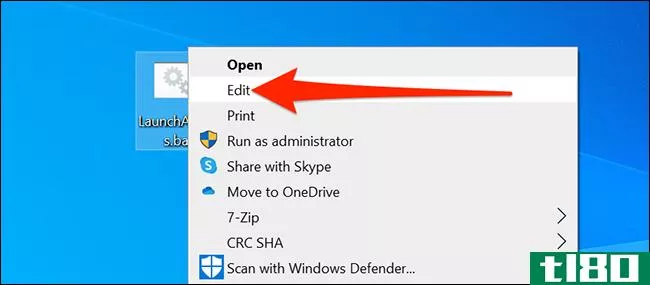
您的快捷方式将在记事本中打开,现在您可以从中添加和删除URL。完成后,请确保单击“文件”>“保存”保存更改。
如何更改打开站点的浏览器
批处理文件中的所有链接都将在Windows 10 PC上的默认浏览器中打开。如果要在其他浏览器中打开链接,只需将该浏览器设置为计算机上的默认浏览器。
为此,打开“开始”菜单,搜索“设置”,然后打开应用程序。也可以按Windows+i打开设置。
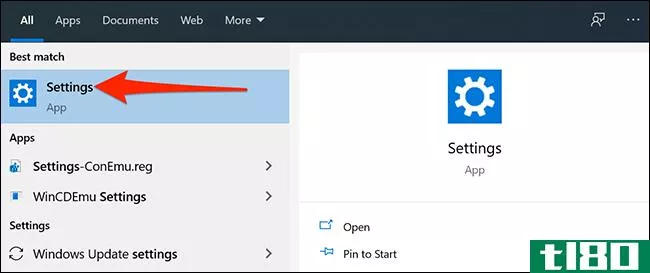
在“设置”中,单击“应用程序”,然后选择左侧的“默认应用程序”。
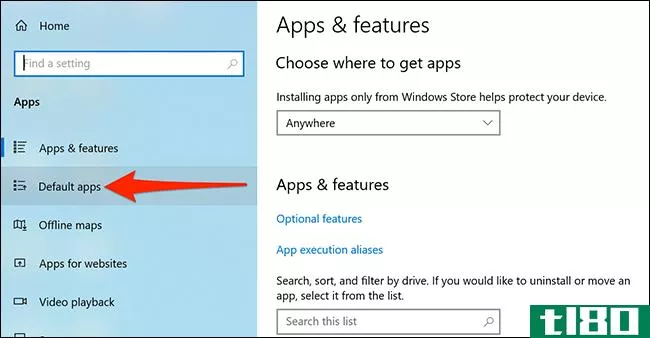
单击右侧“Web浏览器”下的当前浏览器,然后选择新浏览器将其设置为默认浏览器。
您的链接现在应该在新选择的浏览器中打开。
如何在浏览器中同时打开多个站点
如果您愿意,您可以从浏览器中一次打开多个网站。为此,您需要将所有站点添加到书签文件夹中。
要在Chrome中打开书签文件夹中的所有站点,请打开“Chrome”,右键单击书签文件夹,然后单击“全部打开(X)”。“X”是书签文件夹中的站点数。
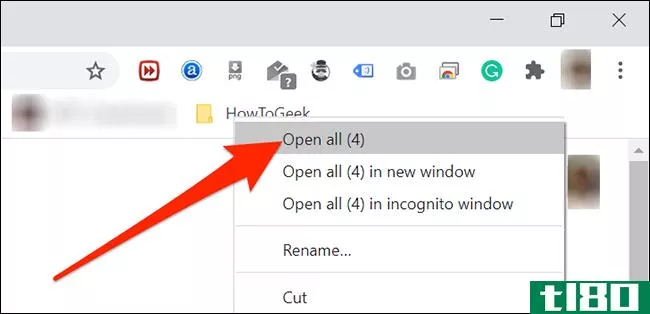
如果你使用Firefox,你可以通过右键点击你的书签文件夹并选择“打开所有标签”来实现这一点。这将打开你书签文件夹中的所有站点。
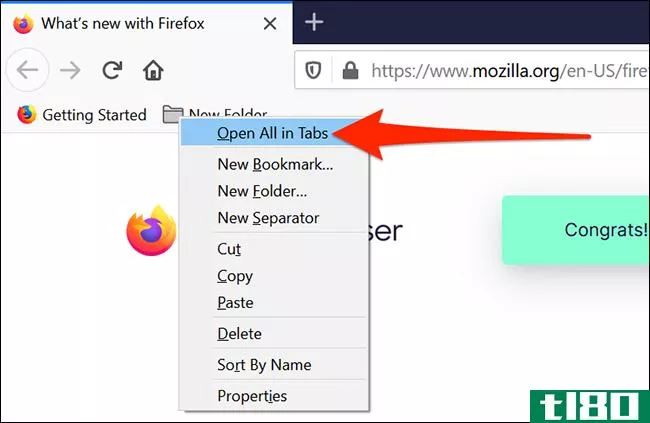
您的所有网站都将在浏览器中各自的选项卡中打开。
如果使用Microsoft Edge,是否知道可以在Alt+Tab切换器中将所有打开的选项卡显示为单独的实体?这可以让你快速地看一眼你打开的网站。
相关:如何在Windows10的Alt+Tab中显示所有浏览器选项卡
- 发表于 2021-04-14 18:12
- 阅读 ( 169 )
- 分类:互联网
你可能感兴趣的文章
如何在Windows10中自定义任何图标
虽然默认的Windows图标可以完成任务,但它们并不是特别令人兴奋。如果你想在你的电脑上进行个人旋转,改变windows10图标是一个很好的方法。 ...
- 发布于 2021-03-11 08:07
- 阅读 ( 404 )
如何在windows10中将网站固定到“开始”菜单
我们最近向您展示了将站点固定到Windows10任务栏是多么容易,但另一种让您喜爱的站点只需单击一次就可以了的方法是将它们固定到“开始”菜单。 ...
- 发布于 2021-03-12 14:54
- 阅读 ( 201 )
如何在Windows10中启动任何应用程序
...。您可以通过在Cortana搜索栏中键入Run或使用键盘快捷键Windows键+R来执行此操作。在Run实用程序中,键入shell:启动和按回车键。文件资源管理器中的启动文件夹将打开。 复制快捷方式。拖动或复制并粘贴已创建的快...
- 发布于 2021-03-12 17:19
- 阅读 ( 168 )
如何在windows10中掌握命令提示符
命令提示符是一个Windows实用程序,允许您给出系统指令。它可以自动化任务,解决问题,并执行各种功能。我们将向您展示如何充分利用它,包括如何更改颜色、执行多个命令、获取任何命令的帮助等等。 ...
- 发布于 2021-03-13 05:35
- 阅读 ( 234 )
如何像桌面电子邮件客户端一样使用gmail:7个简单步骤
... 经验丰富的Windows用户会欣赏Chrome创建应用程序快捷方式的能力。在Chrome浏览器中打开Gmail,打开Chrome菜单(三个垂直点),然后转到“更多工具”>“添加到桌面…”。。。 ...
- 发布于 2021-03-14 08:20
- 阅读 ( 316 )
如何在windows10和windows8中自定义快速访问菜单
微软在windows8中引入了“快速访问”菜单。这个菜单,也被称为“超级用户菜单”,具有许多系统实用程序的快捷方式,如控制面板、命令提示符、任务管理器、文件资源管理器、设备管理器等等。 ...
- 发布于 2021-03-14 15:01
- 阅读 ( 212 )
如何使用键盘快捷键导航windows 10任务栏
... 我们还没有讨论的是Windows任务栏的快捷键。下面是所有最好的快捷方式,你可以使用,使任务栏更好。 ...
- 发布于 2021-03-15 15:58
- 阅读 ( 396 )
12+自定义windows键盘快捷键,适合你的极客
... 你可能知道一些基本的Windows键盘快捷键,但是你知道你也可以设置自己的快捷键吗?让我们看看windows10允许您创建自定义快捷方式的各种方式,以提高工作效率。 ...
- 发布于 2021-03-16 17:33
- 阅读 ( 582 )
一些很酷的键盘技巧很少有人知道
... 下面是最方便的Windows、Office、Chrome和Firefox键盘快捷方式的列表。我们还包括通用键盘快捷键,这些快捷键在多个应用程序中都有功能。 ...
- 发布于 2021-03-17 18:40
- 阅读 ( 246 )
windows键盘快捷键101:终极指南
...已经总结了一些很酷的键盘快捷键,但今天我们来**有关Windows键盘快捷键(也称为Windows热键)的最终指南。 ...
- 发布于 2021-03-25 02:26
- 阅读 ( 284 )